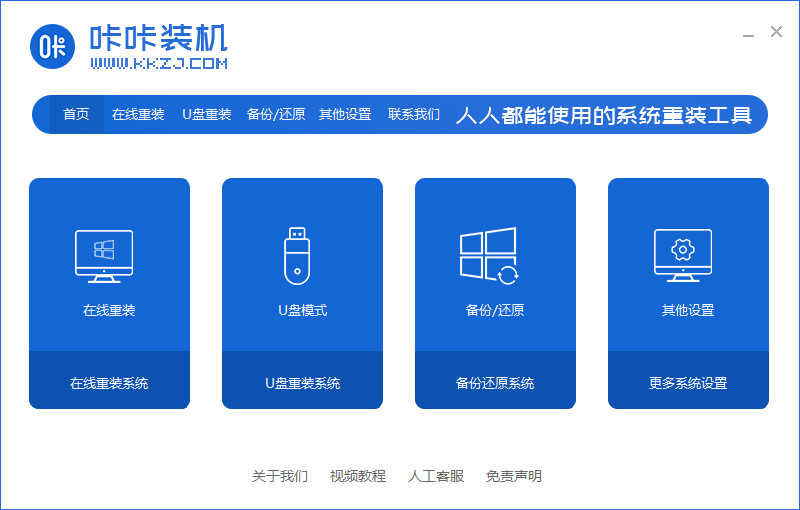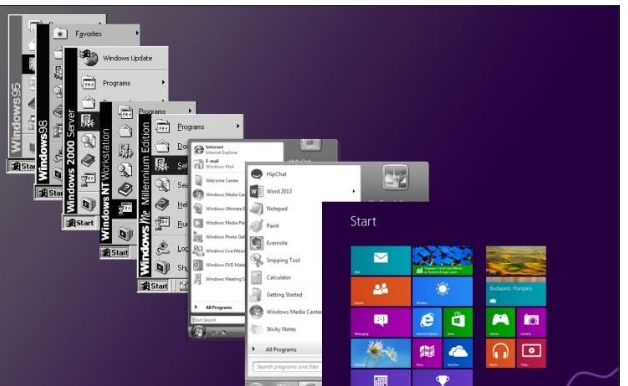电脑常用使用技巧
我们在使用电脑的时候,有时候不清楚电脑有哪些使用技巧,导致我们对电脑的掌握度并不是很高。那么电脑常用使用技巧有哪些呢?下面就让小编来告诉大家吧,欢迎阅读。
一、快速删除文件的方法
在Windows操作系统中删除文件的方法很多,下面我来一一介绍。
1、在选定的文件图标上点击右键,在弹出的快捷菜单中选择并点击‚删除‛。
2、选定要删除的文件,然后点击菜单中的‚删除‛按钮。
3、选中要删除的文件,然后点击键盘上的‚Delete‛按钮。
4、直接把要删除的文件拖放到桌面的‚回收站‛图标中。
在操作以上四种方法的时候,无一例外系统会弹出一个对话框:“确实要把‘某某’文件放入回收站吗?”如果大家觉得这个对话框是多余的,不想让它再弹出来,可以进行以下操作:在桌面上的回收站图标上点击右键,然后点击“属性”,这时弹出一个对话框,‚显示删除确认对话框项是被选中的,去掉它前面的对勾,这样一来执行删除命令时就不会再弹出对话框了。
每次删除文件时,其实只是把文件放入了回收站,这样一来,如果用户觉得此文件还是有用的,就可以在回收站把文件还原,如果要真正删除文件,必须清空回收站,文件才能真正被删除,如果大家觉得这个步骤是多余的,想把文件真正删除而不是放入回收站的话,可以执行以下操作:在回收站的图标上点击右键,选择“属性”,再弹出的对话框中,在‚不将文件移入回收站,而是使用“删除”命令将文件彻底删除前打上对勾。
二、用好Word的自动保存功能
大家在使用Word编辑文件的时候,如果遇到忽然断电,或者因为系统比较繁忙而出现死机的状况,辛苦编辑出的文档就会付之东流。
打开Word界面,点击菜单栏中的“工具”--“选项”,点击“保存”选项卡,在“允许后台保存”前打上对勾,在“自动保存时间间隔”后设置好自动保存的时间。(这个时间默认值为10分钟,如果这个间隔比较短,比如一分钟,那么软件会每隔一分钟便自动保存一次文件,配置较差的电脑在自动保存文件时会使软件的操作出现停顿的问题,影响我们的正常使用;而如果把这个时间间隔设置的比较长,你所编辑的文件的危险性就大了一些。)最后点击“确定”,保存设置。
三、Windows 另类操作技巧
1、在窗口最大化的情况下,把鼠标放在此窗口标题栏上,双击鼠标左键,这时这个窗口就会还原;同样的,在一个窗口不是最大化的情况下,双击它的标题栏,这个窗口就会最大化。一般来说我们把窗口最大化或者还原的方法都是点击窗口右上方的最大化和还原按钮,还是用新的办法吧!
2、打开一个Windows窗口,在它的标题栏上点击右键,这时在标题栏你所点击的位置会弹出一个快捷菜单,选择这个菜单中的内容,就会快速的对这个窗口进行操作了。
3、每个窗口的右上角都有一个很小的图标,其实那是一个按钮,用鼠标左键(注意不是右键)点击它,会弹出一个快捷菜单。使用这个菜单可以对窗口进行最大化,最小化,还原和关闭的操作。其实不点击这个按钮也可以弹出这个菜单,可以按下‚CTRL+空格‛键,同样可以弹出这个对话框。
4、一般来说我们关闭窗口都是点击窗口右上角的‚关闭‛按钮,其实也有其它另类的方法来做到这一点,在上面我们已经知道了,每个窗口的左上角的图标是一个按钮,点击它会弹出菜单,如果快速双击这个按钮,这个窗口就会被关闭。注意,双击的速度一定要快。
四、让音量控制“瘦身”
大家都知道,双击任务栏右下角的小喇叭图标,就会出现“音量控制”对话框,在这个对话框我们可以进行波形,线路输入等音量的调节,这时按下“CTRL+S”,看到了吗?这个音量控制缩小了!
五、解决Windows98下无法使用U盘的故障一例
问题症状:笔者的电脑上安装的是双系统,一个Windows98,一个Windows XP,在Windows XP下我的U盘可以即插即用,而在Windows98却需要安装驱动程序才能正常使用,把随机附送的驱动光盘放进光驱完毕后,发现插入的U盘系统仍然无法识别。
解决方法:切换到桌面,在‚我的电脑‛上点击右键,选择‚属性‛,点击‚设备管理器‛,发现在“人机接口设备”下的“USB人机接口设备”前有一个黄色问号,点击“属性”--“驱动程序”--“安装驱动程序”,系统开始安装驱动程序。安装完毕,好了,现在那个黄色的问号不见了,U盘可以正常使用了!
六、在Word中使用键盘进行快速操作
使用Word大概可以分为两种操作,一种是键盘操作,一种是鼠标操作,其实Word的功能很强大,大部分的菜单操作完全可以用键盘还不是用鼠标来完成,很明显,使用键盘操作比使用鼠标操作速度要快。下面我来介绍一下如何用键盘对菜单进行操作。
1、笔者在使用Word写文章的时候经常需要查看一下当前写了多少字,Word中的字数统计就可以实现这个功能,具体方法是点击菜单栏中的.“工具”--“字数统计”,如果是用鼠标操作,正在用键盘打字的手就要移动到鼠标的位置,这显然不如直接用键盘操作快。如何用键盘来实现这一操作呢?
在Windows操作系统下的每一个应用程序,大多都有菜单栏,就以Word为例,在Word的菜单栏中,“文件”后面用括号写着一个“F”,而“编辑”后写着一个“E”,每个菜单的中文标识后都有一个字母,如果想打开“文件”菜单,就可以按住“ALT+F”,这样文件菜单就可以弹出来了,这时如果想执行“保存”操作,就可以点击“S”键,“保存”旁边的字母是“S”,依次推类,如果想执行“工具(T)”菜单下的“字数统计(W)”功能,就可以先按“ALT+T”,再按“W”键,这样就可以快速打开“字数统计”对话框,省去用鼠标操作的麻烦了。
2、每个应用程序的菜单栏中,都有很多命令,在它的右边都用括号括着一个字母,如果想打开此菜单,可以同时直接按下“ALT”和这个字母。
上面的方法需要先打开菜单,再在菜单中选择,需要两步骤的操作,如何一步就能实现键盘操作呢?跟我来!
在Word中点击菜单栏中的“工具”--“自定义”,然后点击“命令”选项卡,再点击这个对话框下方的“键盘”按钮,这时弹出“自定义键盘”对话框,在左边的“类别”选项框中选择好菜单,在右边的“命令”选项框中选好需要自定义快捷键的项目,大家能看到“命令”中的内容全部是由英文显示的,不要紧,点击“命令”选项框中的每一个项目,在下面的“说明”中就可以看到有中文显示这个命令的作用。
选择好需要自定义快捷键的项目,在“请按新快捷键”下方按下自定义的快捷键,注意:自定义的快捷键必须是“CTRL”键或“ALT”键和其它字母的组合。按下自定义的快捷键后,点击“指定”按钮保存当前的自定义快捷键设置,然后设置下一个项目的自定义快捷键,最后点击“关闭”关闭该对话框。
使用这个方法可以对菜单栏中所有的内容进行快捷键的自定义,这样一来,对于经常要使用鼠标点击的菜单选项,现在可以自定义为自己想要的快捷键了,怎么样,很方便吧!
七、在编辑状态下更改Word文档的保存路径
笔者经常用Word写一些文章投稿,有一次一篇文章写了大约有几千字左右,忽然忘记了这篇DOC文件所保存的位置,这样一来就算把这篇文章写完并关闭,下次再想打开它的时候也不知道它的位置。怎样才能知道正在编辑中的Word文档的具体位置呢,经过一番研究,笔者找到了办法。
点击Word菜单栏中的 工具 -- 选项 ,在弹出的对话框中点击 文件位置 选项卡,这时你就可以看到自己的文档是在什么位置保存的,如果想更改文档保存的位置,只需要点击 修改 就可以了。
八、快速得知DOC文件字数的方法
电脑中储存了几个DOC格式的文件,现在想知道它们的字数总和,用传统的方法,把这些文件一个一个打开,点击菜单栏中的 工具 -- 字数统计 来得知它们的字数,这样的方法确实有点 笨 了,因为大家都知道,Word所产生的 DOC 格式的文件体积比较大,打开的速度不像TXT文本文档那么快,能不能不打开Word就可以得知它的字数呢?
答案是肯定的,在一个DOC文件图标上点击右键,在弹出的快捷菜单中点击 属性 ,然后点击 统计 选项卡,大家可以看到了,在这个选项卡中,这个Word文件的全部编辑时间,创建时间,字数,词数等相关信息都显示出来了。
九、排除播放MP3音乐时的杂音
使用电脑的时候我经常打开WINAMP,一边工作边听音乐,可最近不知何因在听音乐的时候总是听到耳机里传出很多杂音,我一开始以为是音乐制作过程中的杂音,可是后来我发现所有的MP3格式的音乐在播放的时候都有这种杂音,仔细检查后才发现了问题的所在。
双击任务栏右边的扬声器图标,打开 音量控制 对话框,看到 麦克风 下方的 静音 选项没有被选中,所以听歌时来自麦克风的声音会和歌声一起播放出来,形成噪音。